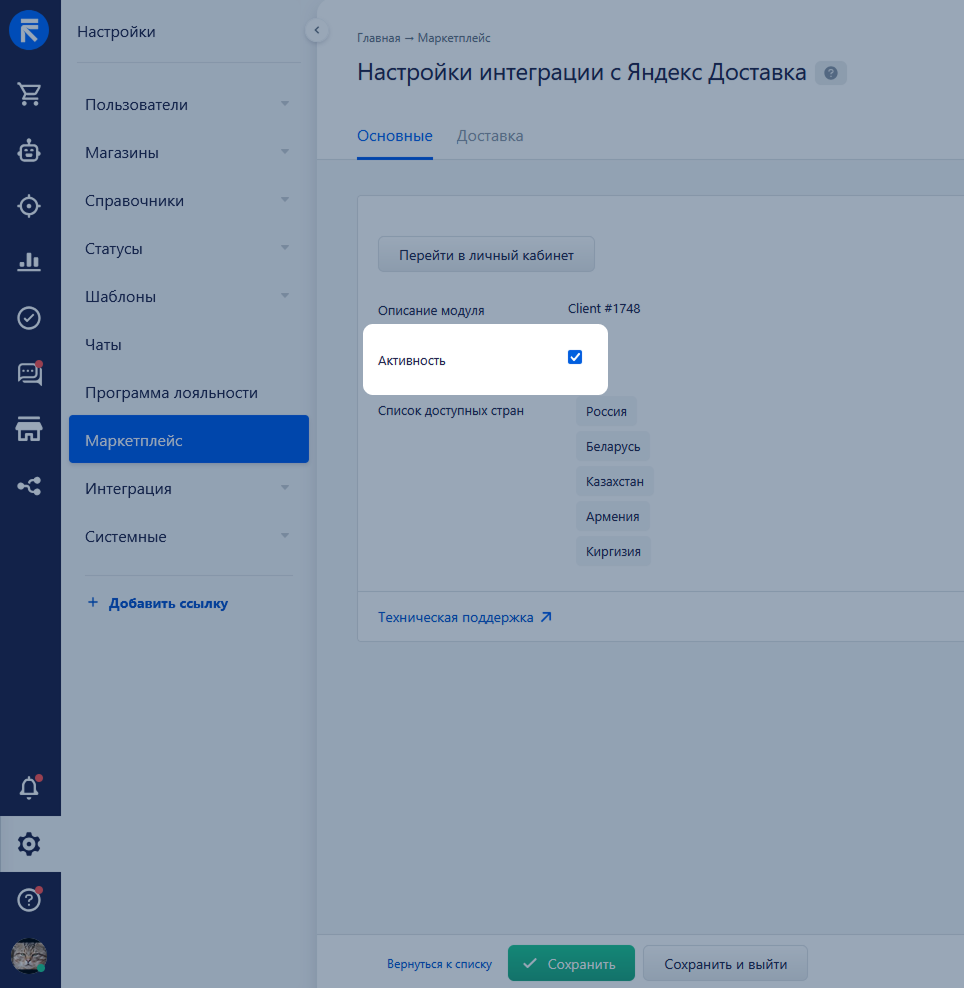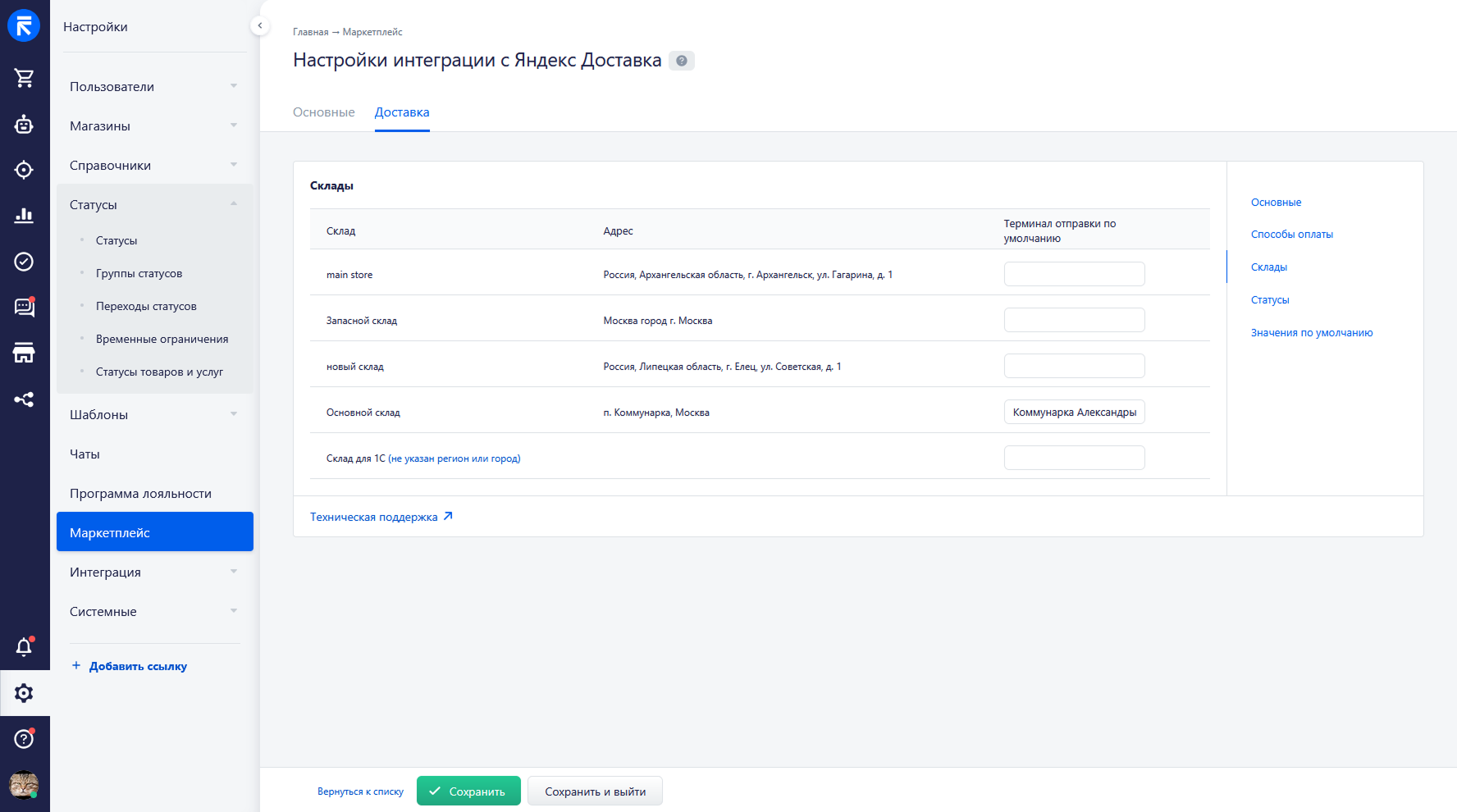Шаг 1. Подключение модуля
- Перейдите в Маркетплейс системы в раздел «Доставки» и выберите модуль «Яндекс Доставка». Нажмите Подключить.
- В открывшемся окне укажите токен-ключ, который можно найти в личном кабинете Яндекс Доставки по пути Инфоцентр → Интеграция.
- Нажмите Сохранить.
- В настройках модуля на вкладке «Основные» проставьте чекбокс «Активность».
Шаг 2. Дополнительные настройки
- Тип доставки «Яндекс Доставка» будет создан автоматически после подключения модуля. В настройках типа доставки выберите магазины, для которых он будет доступен (Настройки → Справочники → Типы доставок → Яндекс Доставка).
- Укажите адрес для существующих складов отгрузки по пути Настройки → Магазины → Склады.
- Настройте соответствие статусов RetailCRM и Яндекс Доставки на вкладке «Доставка» для отслеживания посылки. Справа из списка выберите раздел «Статусы». Слева расположены статусы Яндекс Доставки, справа статусы RetailCRM. Выберите статус системы, который будет соответствовать статусу Яндекс Доставки.
Готово! На текущем этапе настроена возможность оформления доставки через интерфейс RetailCRM. С дополнительными настройками можно ознакомиться в соответствующей статье.